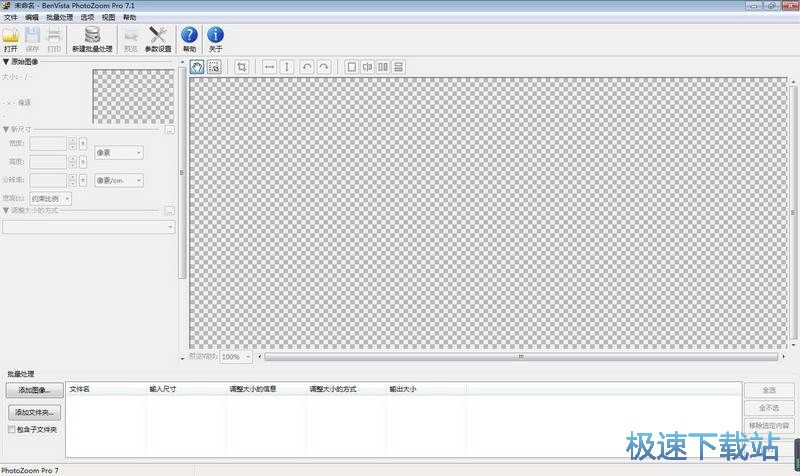照片放大工具PhotoZoom中文版安装教程
时间:2018-04-11 09:42:32 作者:Joe 浏览量:48

许多网友向小编反映不知道怎么下载PhotoZoom?下载完成后不知道怎么安装?今天极速小编为大家提供一个安装教程,希望对大家有帮助!首先我们下载PhotoZoom(下载地址:http://www.jisuxz.com/down/19836.html),下载完成后点击打开文件夹找到下载的压缩文件。
解压后双击安装文件PhotoZoom_Pro_7_Setup.exe”出现安装界面:

我们进入到PhotoZoom安装向导。安装向导将指引你完成PhotoZoom的安装进程。强烈建议您在安装前退出其他所有程序。警告:此程序受版权法和国际条约保护。对本程序(或其任一部分)的任何擅自复制或传播行为可能受到严厉的民事和刑事处罚, 并可能面临适用法律范围内的比较高限度起诉。点击下一步继续安装进程;
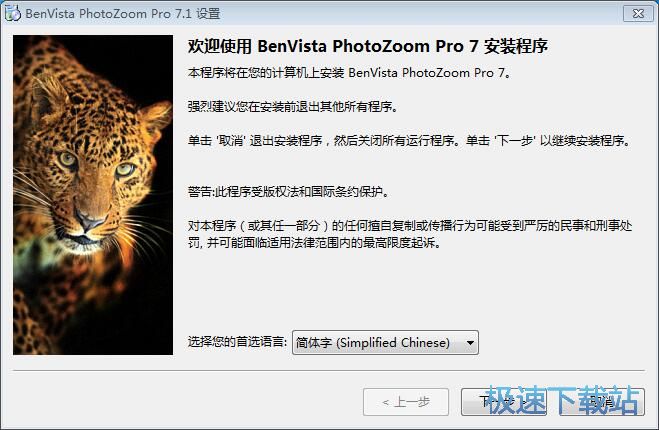
接下来我们要阅读PhotoZoom的授权协议。请仔细阅读下列许可协议。您在继续安装前必须同意这些协议条款。如果你点击取消,安装程序将会关闭。勾选我接受此协议,然后点击下一步继续安装进程;
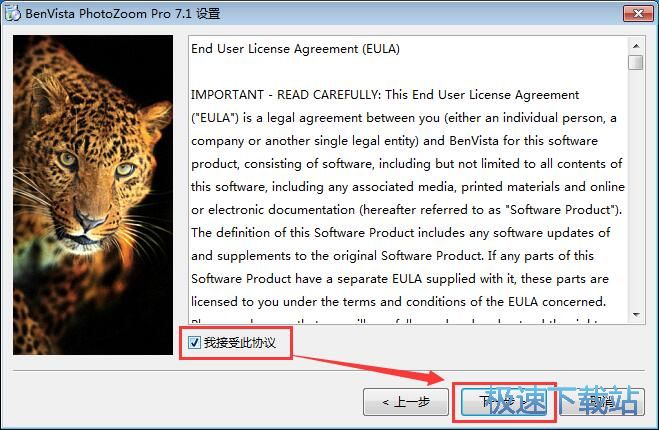
这一步我们需要确定PhotoZoom的安装路径,安装程序有默认的安装路径:C:\Program Files\PhotoZoom Pro 7。需要修改路径的朋友可以点击浏览,选择需要安装的文件夹后,点击确定就可以修改安装路径了。这里还有两个勾选项,选择安装给当前用户或者全部用户,选则是否创建桌面图标。根据自己的使用情况勾选即可;点击下一步继续安装进程;
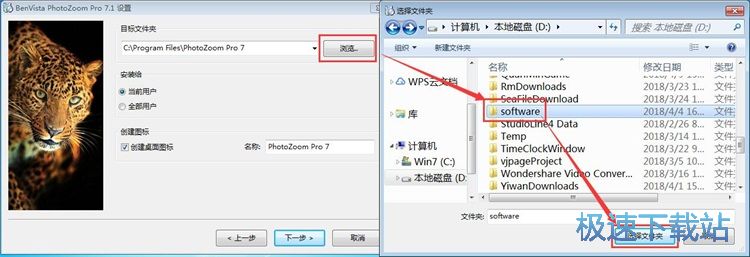
接下来我们要选择是否安装插件Adobe Photoshop CS4。极速小编的电脑上已经安装了Adobe Photoshop CS4所以不用勾选,点击下一步继续安装进程;
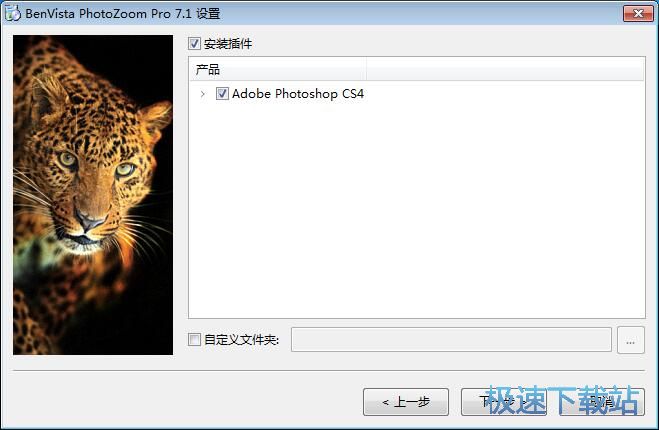
这一步安装程序将在下列程序文件夹中添加程序图标。您可以输入新文件夹名称,或从现有文件夹列表中选择一个。点击下一步继续安装进程;

安装程序现已准备好将 BenVista PhotoZoom Pro 7 安装到电脑上。如果你想重新进行安装设置,点击上一步就可以重新进行设置。确认安装设置无误后点击安装就可以开始将PhotoZoom安装到电脑上;

正在安装PhotoZoom,安装程序正在将PhotoZoom的文件安装到指定文件夹中;

安装完成,安装程序已经成功在您的电脑上安装了PhotoZoom。安装向导会提示PhotoZoom安装完成。这里有三个勾选项,启动 PhotoZoom Pro 7、查看 ‘自述文件’、查看帮助。如果不需要执行,取消勾选即可。点击完成即可退出安装向导。

PhotoZoom的安装教程就讲解到这里,希望对你们有帮助,感谢你对极速下载站的支持!
PhotoZoom Pro 7.1.0 中文版
- 软件性质:国外软件
- 授权方式:共享版
- 软件语言:多国语言
- 软件大小:25680 KB
- 下载次数:1132 次
- 更新时间:2019/3/31 17:03:05
- 运行平台:WinAll...
- 软件描述:PhotoZoom是一款新颖的、技术上具有革命性的对数码图片进行放大的工具。通常... [立即下载]
相关资讯
相关软件
- 怎么将网易云音乐缓存转换为MP3文件?
- 比特精灵下载BT种子BT电影教程
- 土豆聊天软件Potato Chat中文设置教程
- 怎么注册Potato Chat?土豆聊天注册账号教程...
- 浮云音频降噪软件对MP3降噪处理教程
- 英雄联盟官方助手登陆失败问题解决方法
- 蜜蜂剪辑添加视频特效教程
- 比特彗星下载BT种子电影教程
- 好图看看安装与卸载
- 豪迪QQ群发器发送好友使用方法介绍
- 生意专家教你如何做好短信营销
- 怎么使用有道云笔记APP收藏网页链接?
- 怎么在有道云笔记APP中添加文字笔记
- 怎么移除手机QQ导航栏中的QQ看点按钮?
- 怎么对PDF文档添加文字水印和图片水印?
- 批量向视频添加文字水印和图片水印教程
- APE Player播放APE音乐和转换格式教程
- 360桌面助手整理桌面图标及添加待办事项教程...
- Clavier Plus设置微信电脑版快捷键教程
- 易达精细进销存新增销售记录和商品信息教程...